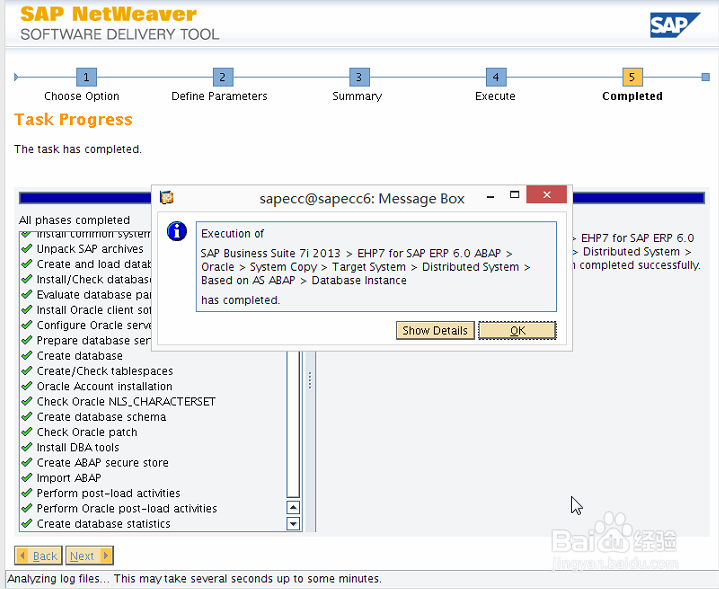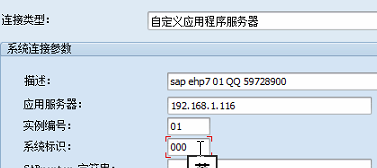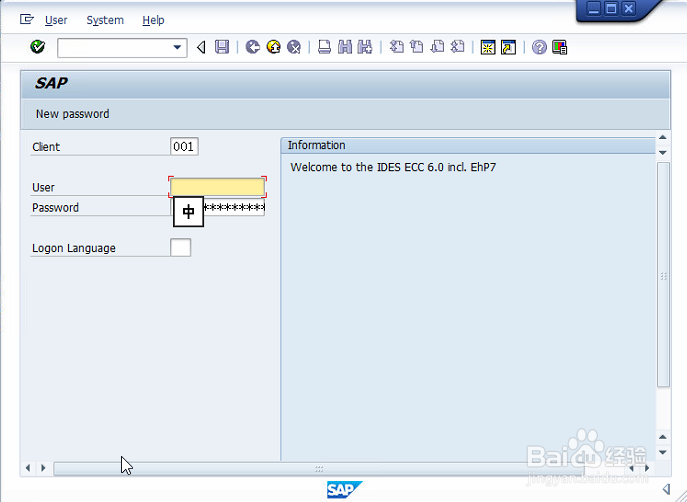1、1, 首先,确认已下安装包:其中SAP安装,核心需要3部分数据:1,MASTER2,KERNEL3,EXPORT(这个版本用的是EHP7IDES,其EXPORT包有11个,如果是正式版,EXPORT则比较小,只有4个)
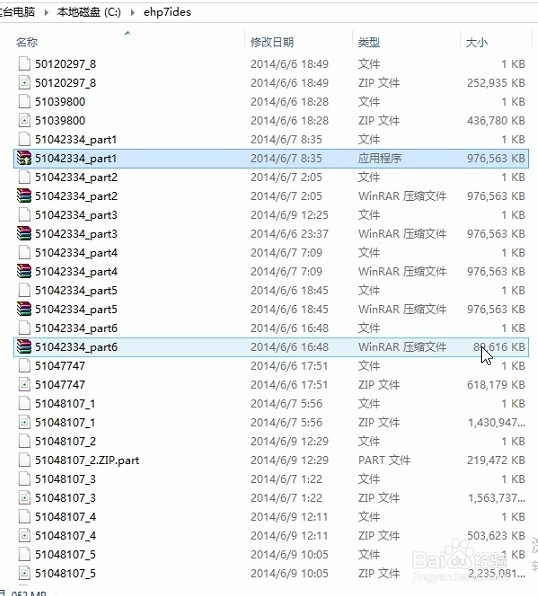
2、2,执行安装,首先安装数据库。我从SAP官网下的EHP7IDES,默认带的FOR WIN平台的是ORACLE11 数据库,所以先启动ORACLE数据库的安装(不得不说,SAP随着新版本的推出,安装变得愈来愈傻瓜化,简洁,易装。人人都可以成为BASIS大师, :))

3、在这个EXPORT包的选择里,不得不提醒一下。EHP7 IDES有11个EXPORT。前后分2部分,如果正常来说,正常安装选KERNEL后,会通过2个LAC文件分别引导第1部分,并引导到第2部分。但这次因为EHP7 IDES尚未出独立的MASTER,而是通过SYSTEMCOPY的方式进行安装的,所以系统默认其EXPORT包都是 MERGE合在一起的。因此这里需要略做点小动作。把7(其他8 9 10 11的DATA都是空的,已经杂合到7下了)里的DATA下的文件COPY到EXP1 DATA下(其实2,3,4,5,6,的DATA文件已经融入到1 DATA下了)。然后需改1下的LABLE文件,将原来独立的ECC LABLE改为合并LABLE。
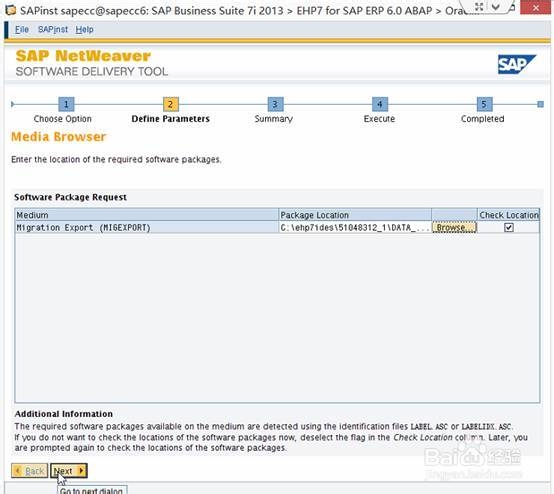
4、SAP现在在安装过程中,也不像以前那么单调了,安装过程中不断变换LOGO人物,一晃一个大美女出来了。。 :)最后,很开心的开到DATABASE INSTANCE Completed!
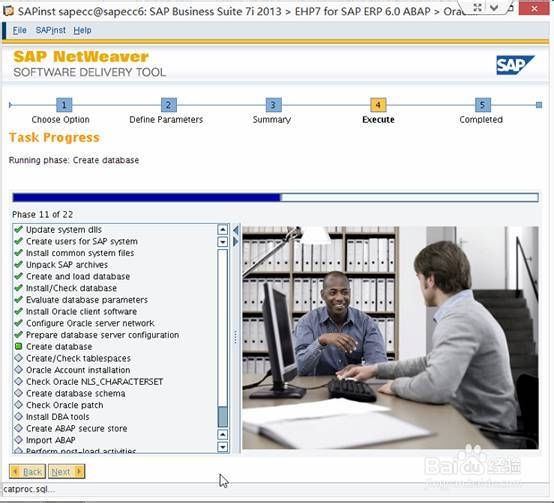
5、这样就安装完了?别。。。亲,这才完成了1半。由于这个EHP7 IDES采用的是增强包的方式,没有独立打包好的MASTER。所以,整体安装采用的是SYSTEM COPY,即迁移升级的方式进行安装的。所以迁移,简单说就是原来又了ECC6(比如EHP6),现在需要升级为EHP7,那只需要指定EHP6的数据库和APP SERVER的PROFILE即可。而迁移过程中,是允许自建数据库的(即数据自己去建)。这样,我们就可以巧妙利用这个SYSTEM COPY来完成全新的EHP7的安装。刚上面只是用EHP7创建了数据库的INSTANCE。此事先别急着登录,还没APP SERVER呢。 接下来,启用DATABASEINSTANCE.。。。此时SAP CONSOLE MANAGEMENT里的确服务只有2个,只有数据库的MESSAGE SERVER RUNNING了。
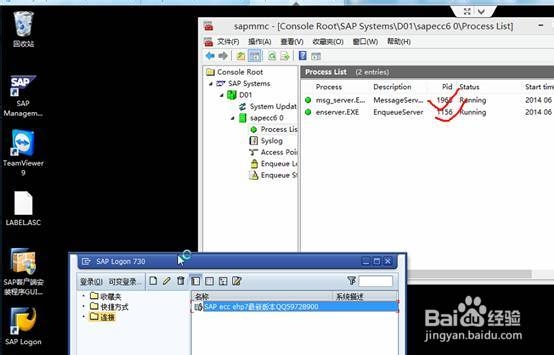
6、好了,接下来,继续启动SAPINST开始创建APP SERVER INSTANCE的CREATE最终,SAP就可以登录了!